Nếu bạn muốn phóng to hay thu nhỏ bàn phím trên điện thoại Android hoặc iPhone của mình mà không biết phải bắt đầu từ đâu và làm như thế nào thì hãy tham khảo bài hướng dẫn này.
Bàn phím hay Keyboard là tính năng rất quan trọng không thể thiếu trên mọi điện thoại thông minh. Nhờ nó chúng ta có thể soạn tin nhắn, ghi chép tài liệu hoặc bất kỳ những gì có liên quan đến thao tác nhập liệu văn bản.
Ảnh minh họa về một loại bàn phím trên smartphone
Tương tự bàn phím ảo trên máy tính, bàn phím ảo trên smartphone cũng được cung cấp bởi hệ điều hành. Chẳng hạn như smartphone Android (Xiaomi, Huawei, Oppo, Realme…) thì sử dụng bàn phím mặc định là Gboard của Google. Đối với các dòng iPhone, iPad thì được trang bị bàn phím mặc định của iOS do Apple phát triển. Ngoài ra còn có khá nhiều loại bàn phím khác đến từ các nhà phát triển ứng dụng thứ ba, điển hình được sử dụng phổ biến nhất tại Việt Nam là Laban Key…
Dĩ nhiên ngoài hệ thống tính năng thì thiết kế, giao diện của mỗi loại bàn phím sẽ khác nhau. Do đó, nếu bạn mới bắt đầu sử dụng một loại bàn phím mới thì đôi khi sẽ gặp khó chịu bởi thiết lập mặc định của chúng. Một trong số vấn đề thường gặp nhất với phần lớn người dùng đó chính là kích thước mặc định của bàn phím.
Nếu kích thước bàn phím quá to thì khi kích hoạt nó sẽ chiếm nhiều diện tích màn hình, ảnh hưởng đến việc xem nội dung. Còn nếu ngược lại nếu kích thước bàn phím quá nhỏ thì thao tác nhập liệu sẽ dễ bị sai chính tả do các nút ký tự nằm quá gần nhau.

Chính vì vậy, điều chỉnh kích thước bàn phím sao cho phù hợp hơn là việc mà bạn cần làm khi bắt đầu sử dụng một loại bàn phím mới hoặc cài đặt lại bàn phím cũ. Và đó cũng là nội dung chính của bài viết này, HieuMobile sẽ hướng dẫn các bạn cách điều chỉnh kích thước cho một số loại bàn phím trên smartphone được sử dụng phổ biến nhất hiện nay
Hướng dẫn điều chỉnh kích thước bàn phím trên điện thoại
1. Bàn phím mặc định của Android
Bước 1: Trong giao diện của bàn phím Gboard, bấm vào biểu tượng 3 chấm sau đó chọn tính năng Cài đặt.

Bước 2: Trong trung tâm thiết lập, chọn dòng Tùy chọn. Tìm đến mục Bố cục, chạm vào tùy chọn Chiều cao bàn phím.

Trong pop-up vừa hiện, Gboard sẽ cho bạn lựa chọn 1 trong số 7 kiểu chiều cao bàn phím bao gồm: Siêu thấp, Thấp, Thấp vừa, Bình thường, Cao vừa phải, Cao và Siêu cao.
Gboard không hỗ trợ tùy chỉnh chiều rộng, do đó đây là tùy chọn duy nhất để điều kích kích thước bàn phím.
2. Bàn phím mặc định của iOS
Hiện tại bàn phím mặc định của iOS không cung cấp tính năng điều chỉnh kích thước. Thế nhưng có một tính năng khác có thể giúp bàn phím trên iPhone, iPad to hoặc nhỏ hơn một chút mà bạn có thể sử dụng.
Bước 1: Truy cập Cài đặt (Settings) > Màn hình & Độ sáng (Display & Brightness)
Bước 2: Trong giao diện vừa mở, cuộn xuống dưới cùng chọn mục Xem (View) sau đó thay đổi chế độ từ Tiêu chuẩn (Standard) thành Thu phóng (Zoomed) để phóng to. Cuối cùng, bấm nút Đặt > xác nhận để lưu lại.
Ngoài làm to kích thước mặc định của bàn phím iOS, thao tác trên cũng sẽ phóng to giao diện màn hình chính – bao gồm các biểu tượng ứng dụng, tên ứng dụng…
3. Bàn phím Laban Key
Bước 1: Mở ứng dụng LabanKey, chuyển sang tab Cài đặt. Tại đây chọn mục Bố cục bàn phím.

Bước 2: Trong giao diện kế tiếp chọn tính năng Kích cỡ bàn phím. Ngay sau đó các tùy chọn thiết lập hiện ra để bạn điều chỉnh kích thước bàn phím theo ý muốn như:
- Độ cao bàn phím ở màn hình dọc
- Độ cao bàn phím ở màn hình ngang
- Chiều cao phím
- Chiều rộng phím
- Cỡ chữ trên phím

Bạn có thể vừa điều chỉnh vừa kiểm tra tại một nơi bằng cách bấm vào biểu tượng bàn phím ở phía trên góc phải màn hình. Còn nếu muốn đưa kích cỡ phím trở về mặc định chỉ cần bấm vào mục cuối cùng là Thiết lập lại kích cỡ bàn phím.
4. Bàn phím Samsung
Bước 1: Truy cập Cài đặt, cuộn xuống tìm chọn dòng Quản lý chung > Ngôn ngữ và bàn phím.

Bước 2: Tiếp đến chọn mục Bàn phím trên màn hình > trong danh sách bàn phím hiện tại hãy chọn Bàn phím Samsung.

Bước 3: Sau đó chọn Phản hồi và bố cục bàn phím > Kích thước và độ trong suốt. Giao diện điều chỉnh hiện ra, bạn hãy chạm giữ vào 1 trong 4 dấu chấm tròn rồi di chuyển để phóng to thu nhỏ kích thước bàn phím theo ý muốn.

Cuối cùng sau khi thiết lập xong, bấm nút Hoàn tất để lưu lại cũng như thoát ra ngoài.
Created by CB MONKEY
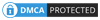


Post a Comment